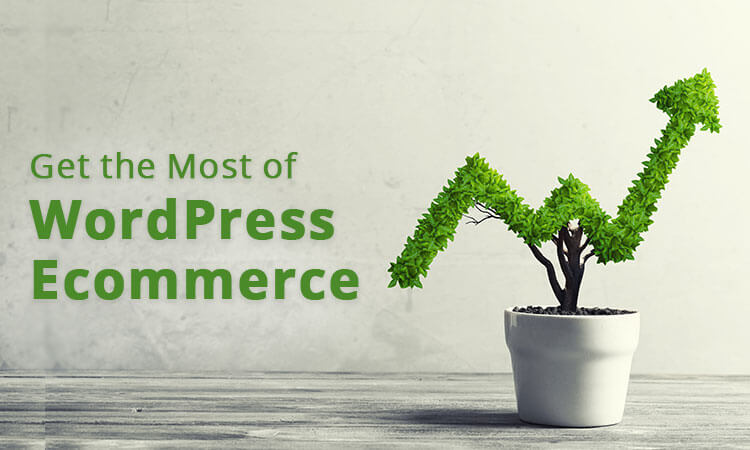Numerosos artículos discuten el mejor método para configurar su comercio electrónico y los pasos que debe seguir. Lo que rara vez se menciona en detalle es cómo construir y lanzar su tienda en línea usando WordPress. ¿Poco sabían los desarrolladores iniciales de WordPress que su solución de código abierto pasaría rápidamente de ser un simple blog a convertirse en una plataforma de comercio electrónico completamente funcional? Entonces, ¿qué hace que la plataforma WordPress sea tan poderosa?
 Hay algunos pasos a seguir al crear su comercio electrónico en WordPress. Y es reconfortante compartir que para esta tarea, no es necesario contratar a un diseñador o desarrollador. Antes de comenzar debes tener:
Hay algunos pasos a seguir al crear su comercio electrónico en WordPress. Y es reconfortante compartir que para esta tarea, no es necesario contratar a un diseñador o desarrollador. Antes de comenzar debes tener:
 Aunque Kinsta es el más joven de los proveedores enumerados, son los más innovadores. Su dedicación a la gran experiencia del usuario y al máximo rendimiento los distingue de la competencia. Kinsta demuestra liderazgo intelectual a través del blog y su competente soporte brinda un excelente servicio al cliente. Los planes de precios de Kinsta para sitios de comercio electrónico comienzan desde $100 al mes para 100.000 visitas únicas mensuales.
Aunque Kinsta es el más joven de los proveedores enumerados, son los más innovadores. Su dedicación a la gran experiencia del usuario y al máximo rendimiento los distingue de la competencia. Kinsta demuestra liderazgo intelectual a través del blog y su competente soporte brinda un excelente servicio al cliente. Los planes de precios de Kinsta para sitios de comercio electrónico comienzan desde $100 al mes para 100.000 visitas únicas mensuales.
 Un veterano en este nicho de alojamiento, WP Engine tiene la mayor cuota de mercado entre los proveedores de alojamiento de WordPress gestionados. Una ventaja importante de WP Engine es un gran ecosistema de soluciones, integraciones y características. La mayoría de ellos se desarrollaron internamente y algunos de ellos están disponibles mediante la adquisición de otras empresas. Los planes de precios de WP Engine para sitios de comercio electrónico comienzan desde $115 al mes para 100.000 visitas únicas mensuales.
Un veterano en este nicho de alojamiento, WP Engine tiene la mayor cuota de mercado entre los proveedores de alojamiento de WordPress gestionados. Una ventaja importante de WP Engine es un gran ecosistema de soluciones, integraciones y características. La mayoría de ellos se desarrollaron internamente y algunos de ellos están disponibles mediante la adquisición de otras empresas. Los planes de precios de WP Engine para sitios de comercio electrónico comienzan desde $115 al mes para 100.000 visitas únicas mensuales.
 Entre los hosts de WordPress administrados, Flywheel ofrece el mejor valor para sitios web de alto tráfico y en caso de excedentes de su plan actual. Flywheel se centra principalmente en los desarrolladores y su cartera de productos es un reflejo de ese enfoque. Por ejemplo, Local by Flywheel le permite desarrollar un sitio web de WordPress en su computadora local, probarlo y migrarlo a su nube. Los planes de precios Flywheel para sitios de comercio electrónico comienzan desde $115 al mes para 100.000 visitas únicas mensuales.
Entre los hosts de WordPress administrados, Flywheel ofrece el mejor valor para sitios web de alto tráfico y en caso de excedentes de su plan actual. Flywheel se centra principalmente en los desarrolladores y su cartera de productos es un reflejo de ese enfoque. Por ejemplo, Local by Flywheel le permite desarrollar un sitio web de WordPress en su computadora local, probarlo y migrarlo a su nube. Los planes de precios Flywheel para sitios de comercio electrónico comienzan desde $115 al mes para 100.000 visitas únicas mensuales.
 Con 15 centros de datos en todo el mundo, phoenixNAP se encuentra entre los principales proveedores de servidores dedicados, computación en la nube, colocación, cumplimiento y soluciones DRaaS. Su exquisita asociación con Intel dio como resultado una oferta única de FlexServers: obtiene la comodidad y la escalabilidad de la nube mientras utiliza servidores bare metal completos. PhoenixNAP tiene una gran cartera de servidores de metal desnudo adecuado para sitios de comercio electrónico a partir de $99.99 / mes.
Con 15 centros de datos en todo el mundo, phoenixNAP se encuentra entre los principales proveedores de servidores dedicados, computación en la nube, colocación, cumplimiento y soluciones DRaaS. Su exquisita asociación con Intel dio como resultado una oferta única de FlexServers: obtiene la comodidad y la escalabilidad de la nube mientras utiliza servidores bare metal completos. PhoenixNAP tiene una gran cartera de servidores de metal desnudo adecuado para sitios de comercio electrónico a partir de $99.99 / mes.
 Astra es un tema de WordPress limpio y gratuito con soporte completo de WooCommerce y opciones de personalización flexibles. Incluye un diseño de página de inicio moderno con varias áreas listas para widgets para arrastrar y soltar widgets web rápidamente. Es compatible con todos los complementos comunes de creación de páginas para crear plantillas personalizadas de WordPress. La configuración del tema es rápida y conveniente para los principiantes.
Mantenimiento y soporte
Astra fue desarrollado por Brainstorm Force, una empresa de desarrollo de WordPress con más de 10 años de funcionamiento y más de 60 empleados. Dada la sólida edición gratuita, la mayoría de los usuarios de WordPress que usan Astra en un sitio web en vivo deberían eventualmente actualizar a Astra Pro. Brinda a los usuarios soporte premium y cientos de nuevas opciones de estilo y diseño desde solo $ 59 por año. Aquellos que eligen un paquete de agencia también pueden usar plantillas de sitios web etiquetadas como 'Agencia' e instalar otros complementos premium de Brainstorm Force. El soporte para desarrolladores de páginas es un punto de venta importante para Astra, ya que muchos temas de WordPress no se han creado pensando en los desarrolladores de páginas modernos.
Opciones de personalización
Astra es un impresionante tema de WordPress para carteras, blogs, empresas, ecommerces y más. La versión gratuita se utiliza en más de 200,000 sitios web y tiene un soporte increíble para los complementos de creación de páginas de WordPress, lo que le permite personalizar todo el sitio web a través del tema del personalizador de WordPress.
SEO y rendimiento
Es súper liviano y los desarrolladores dicen que un sitio web que usa Astra se cargará en menos de medio segundo con la información predeterminada de WordPress. Para hacer esto, probaron varios pasos, incluida la deshabilitación de jQuery y mantener los activos por debajo de 50 kb.
Astra es un tema de WordPress limpio y gratuito con soporte completo de WooCommerce y opciones de personalización flexibles. Incluye un diseño de página de inicio moderno con varias áreas listas para widgets para arrastrar y soltar widgets web rápidamente. Es compatible con todos los complementos comunes de creación de páginas para crear plantillas personalizadas de WordPress. La configuración del tema es rápida y conveniente para los principiantes.
Mantenimiento y soporte
Astra fue desarrollado por Brainstorm Force, una empresa de desarrollo de WordPress con más de 10 años de funcionamiento y más de 60 empleados. Dada la sólida edición gratuita, la mayoría de los usuarios de WordPress que usan Astra en un sitio web en vivo deberían eventualmente actualizar a Astra Pro. Brinda a los usuarios soporte premium y cientos de nuevas opciones de estilo y diseño desde solo $ 59 por año. Aquellos que eligen un paquete de agencia también pueden usar plantillas de sitios web etiquetadas como 'Agencia' e instalar otros complementos premium de Brainstorm Force. El soporte para desarrolladores de páginas es un punto de venta importante para Astra, ya que muchos temas de WordPress no se han creado pensando en los desarrolladores de páginas modernos.
Opciones de personalización
Astra es un impresionante tema de WordPress para carteras, blogs, empresas, ecommerces y más. La versión gratuita se utiliza en más de 200,000 sitios web y tiene un soporte increíble para los complementos de creación de páginas de WordPress, lo que le permite personalizar todo el sitio web a través del tema del personalizador de WordPress.
SEO y rendimiento
Es súper liviano y los desarrolladores dicen que un sitio web que usa Astra se cargará en menos de medio segundo con la información predeterminada de WordPress. Para hacer esto, probaron varios pasos, incluida la deshabilitación de jQuery y mantener los activos por debajo de 50 kb.
 Neto de CSSIgniter: tema premium de WordPress para WooCommerce para vendedores de productos en línea y de todo tipo. Este es un prototipo de comercio electrónico de WordPress más vendido en 2017 y, durante mucho tiempo, ciertamente seguirá estando en la parte superior de la lista debido a sus características únicas. Si desea llegar a clientes en línea como vendedor o comerciante, este es el momento adecuado para comenzar su tienda. Esto le permite vender productos de dos formas: iniciando una tienda de nicho específico o vendiendo productos de varias tiendas de nicho.
Mantenimiento y soporte
Uno de los mayores beneficios de este tema es su soporte y actualizaciones las 24 horas, los 7 días de la semana, incluido el soporte para WooCommerce y el soporte para compositores visuales.
Opciones de personalización
Todas las opciones de temas se han fusionado con el personalizador de WordPress, por lo que hay un lugar para acceder a todas las opciones. Para configurar un encabezado, publicación única, material, sitio de la tienda, colores, fuentes y cualquier parte que desee personalizar, puede usar el personalizador. Por lo tanto, elegir los diseños de la barra lateral derecha o izquierda, las secciones de la imagen principal, llevará muy poco tiempo. El sitio web le ofrece el formato internacional de Boxed y Full-Width. Puede elegir ver artículos anteriores / siguientes, publicaciones relacionadas, etiquetas, comentarios, categorías de publicaciones individuales. También te ayuda a elegir la plantilla de la barra lateral de la página del blog. También ofrece widgets personalizados.
SEO y rendimiento
Al igual que con cualquier tema, asegurarse de que el SEO se realice correctamente es muy importante. Hay dos complementos que puede usar para asegurarse de que su tema esté optimizado para SEO. El complemento Yoast Premium SEO y el complemento WP Meta SEO.
Neto de CSSIgniter: tema premium de WordPress para WooCommerce para vendedores de productos en línea y de todo tipo. Este es un prototipo de comercio electrónico de WordPress más vendido en 2017 y, durante mucho tiempo, ciertamente seguirá estando en la parte superior de la lista debido a sus características únicas. Si desea llegar a clientes en línea como vendedor o comerciante, este es el momento adecuado para comenzar su tienda. Esto le permite vender productos de dos formas: iniciando una tienda de nicho específico o vendiendo productos de varias tiendas de nicho.
Mantenimiento y soporte
Uno de los mayores beneficios de este tema es su soporte y actualizaciones las 24 horas, los 7 días de la semana, incluido el soporte para WooCommerce y el soporte para compositores visuales.
Opciones de personalización
Todas las opciones de temas se han fusionado con el personalizador de WordPress, por lo que hay un lugar para acceder a todas las opciones. Para configurar un encabezado, publicación única, material, sitio de la tienda, colores, fuentes y cualquier parte que desee personalizar, puede usar el personalizador. Por lo tanto, elegir los diseños de la barra lateral derecha o izquierda, las secciones de la imagen principal, llevará muy poco tiempo. El sitio web le ofrece el formato internacional de Boxed y Full-Width. Puede elegir ver artículos anteriores / siguientes, publicaciones relacionadas, etiquetas, comentarios, categorías de publicaciones individuales. También te ayuda a elegir la plantilla de la barra lateral de la página del blog. También ofrece widgets personalizados.
SEO y rendimiento
Al igual que con cualquier tema, asegurarse de que el SEO se realice correctamente es muy importante. Hay dos complementos que puede usar para asegurarse de que su tema esté optimizado para SEO. El complemento Yoast Premium SEO y el complemento WP Meta SEO.
 Entonces, ¿cómo se puede configurar y crear una página de comercio electrónico en un día? Usando el tema Shoppe, por supuesto. Puede elegir entre 7 sitios de demostración diferentes con un solo clic. Ajusta el aspecto de tu tienda online. Los temas van desde una joyería, una página de ropa de moda para el estilo, hasta una tienda en línea minimalista y colorida de muebles o artesanías.
Mantenimiento y soporte
El soporte completo está disponible en Themify.
Opciones de personalización
Diseñe casi todos los elementos del tema desde el encabezado hasta el pie de página. Simplemente haga clic y elija, y vea la vista previa en vivo. No se necesita codificación CSS. Para el estilo de fuente, puede elegir más de 600 fuentes web de Google.
SEO y rendimiento
El tema está optimizado para SEO, codificado cuidadosamente teniendo en cuenta las mejores prácticas de optimización de motores de búsqueda (SEO).
Entonces, ¿cómo se puede configurar y crear una página de comercio electrónico en un día? Usando el tema Shoppe, por supuesto. Puede elegir entre 7 sitios de demostración diferentes con un solo clic. Ajusta el aspecto de tu tienda online. Los temas van desde una joyería, una página de ropa de moda para el estilo, hasta una tienda en línea minimalista y colorida de muebles o artesanías.
Mantenimiento y soporte
El soporte completo está disponible en Themify.
Opciones de personalización
Diseñe casi todos los elementos del tema desde el encabezado hasta el pie de página. Simplemente haga clic y elija, y vea la vista previa en vivo. No se necesita codificación CSS. Para el estilo de fuente, puede elegir más de 600 fuentes web de Google.
SEO y rendimiento
El tema está optimizado para SEO, codificado cuidadosamente teniendo en cuenta las mejores prácticas de optimización de motores de búsqueda (SEO).
 Hestia es uno de los temas más populares de WordPress y es perfecto tanto para desarrolladores como para pensadores creativos. Las funcionalidades van desde organizadores de eventos hasta fabricantes de alimentos y bebidas y profesionales del mundo empresarial en varias empresas. También es popular entre los consultores y también es ideal para blogs. Algunos incluso podrían argumentar que este es el tema más conocido de 2019.
Mantenimiento y soporte
WordPress ofrece soporte y actualizaciones simples con un solo clic. Y también tiene acceso a los documentos, el foro y los tutoriales en video).
Opciones de personalización
El hermoso diseño de materiales de Hestia se ha desarrollado para todas las secciones principales de su página. Modifique el panel de control o las plantillas del sitio web listas para usar del Personalizador. Disfrute de la versatilidad de una plantilla que funciona con sitios web básicos o complejos.
SEO y rendimiento
Este tema viene con una estructura preparada para SEO, además de un código fuente limpio y optimizado. Es fácil de configurar, construido para el rendimiento y la velocidad sin concesiones.
Hestia es uno de los temas más populares de WordPress y es perfecto tanto para desarrolladores como para pensadores creativos. Las funcionalidades van desde organizadores de eventos hasta fabricantes de alimentos y bebidas y profesionales del mundo empresarial en varias empresas. También es popular entre los consultores y también es ideal para blogs. Algunos incluso podrían argumentar que este es el tema más conocido de 2019.
Mantenimiento y soporte
WordPress ofrece soporte y actualizaciones simples con un solo clic. Y también tiene acceso a los documentos, el foro y los tutoriales en video).
Opciones de personalización
El hermoso diseño de materiales de Hestia se ha desarrollado para todas las secciones principales de su página. Modifique el panel de control o las plantillas del sitio web listas para usar del Personalizador. Disfrute de la versatilidad de una plantilla que funciona con sitios web básicos o complejos.
SEO y rendimiento
Este tema viene con una estructura preparada para SEO, además de un código fuente limpio y optimizado. Es fácil de configurar, construido para el rendimiento y la velocidad sin concesiones.

 Enviar correos electrónicos a sus clientes puede ayudarlos a persuadirlos de que regresen y finalicen su compra:
Primer correo electrónico (Alrededor de 1 a 2 horas) Debe enviar su primer correo electrónico de inmediato y debe ser un recordatorio agradable como "¡Vaya! ¿Hubo un problema con el carrito?" Asegúrese de que su mensaje no sea agresivo cuando envíe su primer correo electrónico. Ya te has arriesgado a frustrar a tu posible cliente al enviar un correo electrónico de inmediato. El objetivo es ayudar, no vender al cliente. Mantén el ambiente ligero, tal vez tuvieron problemas tecnológicos; tal vez el método tomó demasiado tiempo o su pago fue rechazado. Solo regístrese para asegurarse de que todo esté bien. Trate de presentar soluciones y opciones y pida retroalimentación.
Segundo correo electrónico (Aproximadamente 24 horas) Espere aproximadamente 24 horas para recibir su segundo correo electrónico. Un segundo correo electrónico enviado 24 horas después del abandono lo trae de nuevo a la vanguardia de su mente y tiene una tasa de conversión promedio del 17.7%. Si espera otro día, esta tasa bajará del 10% al 7.7%. Este correo electrónico debe tranquilizar a su cliente, pero también recordarle lo que podría perderse si no completa su compra. Deje que los compradores comprendan que su artículo aún está disponible, pero su carrito caducará en breve y no se garantiza ningún descuento o disponibilidad si esperan para comprar.
Tercer correo electrónico (Aproximadamente 1 semana) ¿Debería enviar este último mensaje o no? Las estadísticas muestran que hay poco retorno al enviar el tercer correo electrónico. Además, no desea enviar demasiados mensajes y correr el riesgo de ser marcado como spam o, lo que es peor, impedir que este cliente potencial regrese a su sitio. Si elige enviar un tercer correo electrónico, debería ayudar al cliente a finalizar sus compras y pagar. Hay numerosas formas en las que puede atraerlos, desde dar descuentos hasta ofertas. Esto debe hacerse de vez en cuando, pero el cliente no debe acostumbrarse. Puede intentar enviar diferentes correos electrónicos a diferentes clientes para ver cuáles obtienen las mejores respuestas.
Descargar las Complemento de carrito abandonado Lite para comenzar a enviar correos electrónicos Abandon Cart en su tienda de WordPress, puede hacerlo de la siguiente manera:
Enviar correos electrónicos a sus clientes puede ayudarlos a persuadirlos de que regresen y finalicen su compra:
Primer correo electrónico (Alrededor de 1 a 2 horas) Debe enviar su primer correo electrónico de inmediato y debe ser un recordatorio agradable como "¡Vaya! ¿Hubo un problema con el carrito?" Asegúrese de que su mensaje no sea agresivo cuando envíe su primer correo electrónico. Ya te has arriesgado a frustrar a tu posible cliente al enviar un correo electrónico de inmediato. El objetivo es ayudar, no vender al cliente. Mantén el ambiente ligero, tal vez tuvieron problemas tecnológicos; tal vez el método tomó demasiado tiempo o su pago fue rechazado. Solo regístrese para asegurarse de que todo esté bien. Trate de presentar soluciones y opciones y pida retroalimentación.
Segundo correo electrónico (Aproximadamente 24 horas) Espere aproximadamente 24 horas para recibir su segundo correo electrónico. Un segundo correo electrónico enviado 24 horas después del abandono lo trae de nuevo a la vanguardia de su mente y tiene una tasa de conversión promedio del 17.7%. Si espera otro día, esta tasa bajará del 10% al 7.7%. Este correo electrónico debe tranquilizar a su cliente, pero también recordarle lo que podría perderse si no completa su compra. Deje que los compradores comprendan que su artículo aún está disponible, pero su carrito caducará en breve y no se garantiza ningún descuento o disponibilidad si esperan para comprar.
Tercer correo electrónico (Aproximadamente 1 semana) ¿Debería enviar este último mensaje o no? Las estadísticas muestran que hay poco retorno al enviar el tercer correo electrónico. Además, no desea enviar demasiados mensajes y correr el riesgo de ser marcado como spam o, lo que es peor, impedir que este cliente potencial regrese a su sitio. Si elige enviar un tercer correo electrónico, debería ayudar al cliente a finalizar sus compras y pagar. Hay numerosas formas en las que puede atraerlos, desde dar descuentos hasta ofertas. Esto debe hacerse de vez en cuando, pero el cliente no debe acostumbrarse. Puede intentar enviar diferentes correos electrónicos a diferentes clientes para ver cuáles obtienen las mejores respuestas.
Descargar las Complemento de carrito abandonado Lite para comenzar a enviar correos electrónicos Abandon Cart en su tienda de WordPress, puede hacerlo de la siguiente manera:
¿Qué es el comercio electrónico de WordPress?
La forma más fácil de entender qué hace que esta plataforma sea un fenómeno mundial y uno de los software de sitios web más utilizados es la facilidad y velocidad que ofrece para crear un sitio web. Muchas marcas exitosas se han hecho un nombre usando WordPress. Estas empresas inteligentes de comercio electrónico se han dado cuenta del robusto poder de WordPress, que permite a los usuarios crear todo, desde páginas web para blogs hasta portales complejos y tiendas de comercio electrónico. Su prominencia como sistema de gestión de contenido (CMS) y sus diversos módulos han ayudado a los usuarios a configurar una gran cantidad de sitios web en todo el mundo. Los módulos que se ofrecen en WordPress son simples adiciones a su tiendas de comercio electrónico, sin la necesidad de preocuparse por codificar todo en su sitio web. Lo mejor de todo es que WordPress se puede instalar, utilizar y actualizar de forma gratuita. Los beneficios adicionales de usar WordPress son:- Los usuarios pueden administrar la plataforma desde cualquier computadora
- No es necesario codificar
- Los motores de búsqueda leen bien WordPress
- Los diseños de sitios web son completamente personalizables
- Es fácil de usar
Cómo construir una tienda de WordPress
Además de las razones anteriores por las que los empresarios eligen usar WordPress, la plataforma se basa en la comunidad de usuarios, por lo que hay mucha ayuda al configurar una tienda de comercio electrónico. Hay consejos y trucos que los nuevos usuarios pueden utilizar para ayudar, desde tutoriales en línea hasta foros de usuarios, donde puede obtener información sobre complementos, temas e imágenes. Hay algunos pasos a seguir al crear su comercio electrónico en WordPress. Y es reconfortante compartir que para esta tarea, no es necesario contratar a un diseñador o desarrollador. Antes de comenzar debes tener:
Hay algunos pasos a seguir al crear su comercio electrónico en WordPress. Y es reconfortante compartir que para esta tarea, no es necesario contratar a un diseñador o desarrollador. Antes de comenzar debes tener:
- Un sitio web de alojamiento web con el tipo correcto de plan de alojamiento para respaldar su modelo de negocio, WordPress y el complemento de comercio electrónico de WordPress. Para este escaparate usaremos WooCommerce, el complemento de comercio electrónico de WordPress más popular.
- Un nombre de dominio atractivo que le proporciona una marca única.
- Una idea de cómo desea personalizar el diseño de su comercio electrónico para respaldar los productos que desea vender.
WordPress Hosting
Una de las cosas clave para su tienda en línea es el alojamiento. Un proveedor de alojamiento confiable mantendrá su tienda de comercio electrónico de WordPress disponible durante el 99.9% del tiempo o incluso más. Puede encontrar esos detalles de tiempo de actividad en el documento SLA (Acuerdo de nivel de servicio) donde los proveedores de alojamiento garantizan un nivel de ciertos servicios. Además de la disponibilidad, el soporte también es uno de los aspectos clave. Necesita profesionales con conocimientos que se ocupen de la infraestructura parcheando las vulnerabilidades del software, monitoreando el rendimiento y el funcionamiento de su servidor web, previniendo y remediando ataques DDoS, abordando todas las actividades maliciosas como SPAM y amenazas de virus, etc. Hay muchos proveedores de alojamiento pero nos centraremos solo en dos grupos:- Proveedores de alojamiento de WordPress gestionados
- Proveedores de servidores bare metal
Hosts de WordPress administrados
Los proveedores de alojamiento de WordPress administrados son una excelente opción para propietarios de tiendas online que no tienen un conocimiento profundo de TI o un equipo de desarrolladores y administradores de servidores. Estos hosts se encargan no solo de la infraestructura, sino también de todo el entorno de WordPress. En consecuencia, su soporte es muy competente en WordPress, complementos de comercio electrónico como WooCommerce, temas de WordPress y otros complementos de WordPress. Con esta configuración, no tiene que preocuparse por los detalles técnicos y puede concentrarse en hacer crecer su negocio en línea. Los hosts de WordPress administrados generalmente cobran por número de visitantes mensuales. A primera vista, parece más caro que el alojamiento regular. Y es. Porque los proveedores deben incluir servicios adicionales (administrados). Si paga esos servicios administrados a su equipo interno o profesionales independientes, podría terminar con un precio mucho más alto. A continuación se muestra una breve revisión de los 3 principales proveedores de alojamiento de WordPress administrados.Kinsta
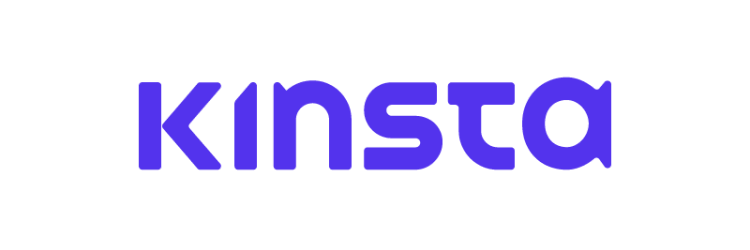 Aunque Kinsta es el más joven de los proveedores enumerados, son los más innovadores. Su dedicación a la gran experiencia del usuario y al máximo rendimiento los distingue de la competencia. Kinsta demuestra liderazgo intelectual a través del blog y su competente soporte brinda un excelente servicio al cliente. Los planes de precios de Kinsta para sitios de comercio electrónico comienzan desde $100 al mes para 100.000 visitas únicas mensuales.
Aunque Kinsta es el más joven de los proveedores enumerados, son los más innovadores. Su dedicación a la gran experiencia del usuario y al máximo rendimiento los distingue de la competencia. Kinsta demuestra liderazgo intelectual a través del blog y su competente soporte brinda un excelente servicio al cliente. Los planes de precios de Kinsta para sitios de comercio electrónico comienzan desde $100 al mes para 100.000 visitas únicas mensuales.
WP Engine
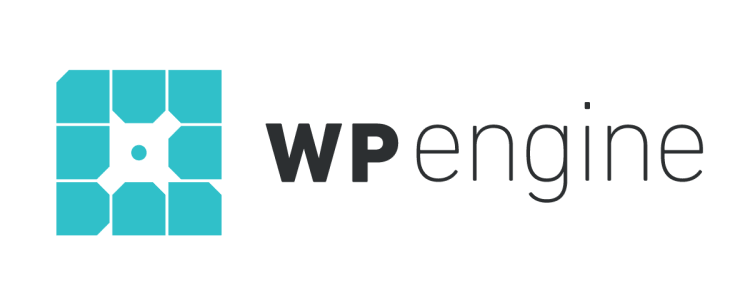 Un veterano en este nicho de alojamiento, WP Engine tiene la mayor cuota de mercado entre los proveedores de alojamiento de WordPress gestionados. Una ventaja importante de WP Engine es un gran ecosistema de soluciones, integraciones y características. La mayoría de ellos se desarrollaron internamente y algunos de ellos están disponibles mediante la adquisición de otras empresas. Los planes de precios de WP Engine para sitios de comercio electrónico comienzan desde $115 al mes para 100.000 visitas únicas mensuales.
Un veterano en este nicho de alojamiento, WP Engine tiene la mayor cuota de mercado entre los proveedores de alojamiento de WordPress gestionados. Una ventaja importante de WP Engine es un gran ecosistema de soluciones, integraciones y características. La mayoría de ellos se desarrollaron internamente y algunos de ellos están disponibles mediante la adquisición de otras empresas. Los planes de precios de WP Engine para sitios de comercio electrónico comienzan desde $115 al mes para 100.000 visitas únicas mensuales.
Flywheel
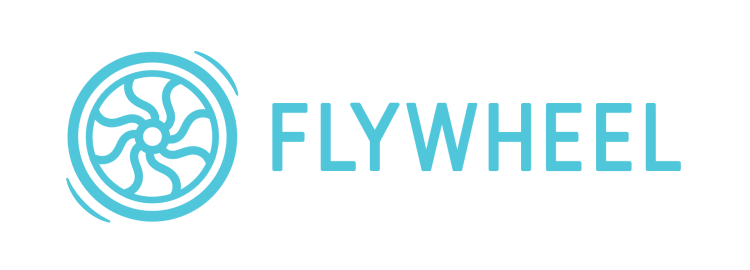 Entre los hosts de WordPress administrados, Flywheel ofrece el mejor valor para sitios web de alto tráfico y en caso de excedentes de su plan actual. Flywheel se centra principalmente en los desarrolladores y su cartera de productos es un reflejo de ese enfoque. Por ejemplo, Local by Flywheel le permite desarrollar un sitio web de WordPress en su computadora local, probarlo y migrarlo a su nube. Los planes de precios Flywheel para sitios de comercio electrónico comienzan desde $115 al mes para 100.000 visitas únicas mensuales.
Entre los hosts de WordPress administrados, Flywheel ofrece el mejor valor para sitios web de alto tráfico y en caso de excedentes de su plan actual. Flywheel se centra principalmente en los desarrolladores y su cartera de productos es un reflejo de ese enfoque. Por ejemplo, Local by Flywheel le permite desarrollar un sitio web de WordPress en su computadora local, probarlo y migrarlo a su nube. Los planes de precios Flywheel para sitios de comercio electrónico comienzan desde $115 al mes para 100.000 visitas únicas mensuales.
Servidores Bare Metal para WordPress
Si eres un emprendedor experto en tecnología o tienes un equipo de TI en tu empresa, los servidores bare metal pueden ser la mejor opción para tu tienda en línea. Con un servidor bare metal, obtiene una máquina física, un servidor dedicado, y toda la libertad para instalar varios software, crear entornos de prueba y utilizar los recursos como desee. El servidor bare metal también es bueno si tiene varias tiendas en línea que no tienen mucho tráfico. No está limitado por una cantidad de tiendas que puede albergar, por lo que puede utilizar sus recursos de manera más rentable. Esta opción es menos costosa, pero requiere más tiempo y esfuerzo de mantenimiento. Se le factura mensualmente por el servidor seleccionado y la configuración de ancho de banda. No hay limitación de visitas mensuales. A continuación se muestra nuestra recomendación para el proveedor de servidores bare metal.PhoenixNAP
 Con 15 centros de datos en todo el mundo, phoenixNAP se encuentra entre los principales proveedores de servidores dedicados, computación en la nube, colocación, cumplimiento y soluciones DRaaS. Su exquisita asociación con Intel dio como resultado una oferta única de FlexServers: obtiene la comodidad y la escalabilidad de la nube mientras utiliza servidores bare metal completos. PhoenixNAP tiene una gran cartera de servidores de metal desnudo adecuado para sitios de comercio electrónico a partir de $99.99 / mes.
Con 15 centros de datos en todo el mundo, phoenixNAP se encuentra entre los principales proveedores de servidores dedicados, computación en la nube, colocación, cumplimiento y soluciones DRaaS. Su exquisita asociación con Intel dio como resultado una oferta única de FlexServers: obtiene la comodidad y la escalabilidad de la nube mientras utiliza servidores bare metal completos. PhoenixNAP tiene una gran cartera de servidores de metal desnudo adecuado para sitios de comercio electrónico a partir de $99.99 / mes.
Elegir un nombre de dominio pegadizo
La mayoría de los dueños de negocios piensan que el propósito principal de su nombre de dominio es servir como una dirección en línea para que sus clientes los encuentren, pero es mucho más que eso. Cuando se le ocurra un nombre de dominio, tenga en cuenta que así es como la gente lo recordará y proporciona la primera impresión que obtienen de su tienda. Desde la perspectiva de sus futuros compradores, su nombre de dominio debe ser algo memorable y fácil de encontrar. Sin embargo, no debe confundir un nombre memorable con un nombre simple. Si ingresa la idea de su nombre de dominio en la Búsqueda de Google, y devuelve miles de resultados en varias páginas, sabrá que la competencia para clasificar su sitio será dura. A continuación, se ofrecen algunos consejos para elegir su nombre de dominio:- Si ya eligió un nombre para su dominio o aún está en el proceso de decidir, tendrá que ver si ese nombre está disponible. Sitios web como com puede ayudarlo a usar palabras clave y ver cómo se ubica su nombre en Google.
- Sea breve y proteja la extensión de su dominio. Esto le ayuda a ser reconocido por Google y evita que otros usuarios utilicen su nombre de dominio. Es mejor asegurar una dirección .com.
- Evite el uso de palabras confusas o que tengan múltiples significados, pueden resultar confusas al hablar.
- Piense en lo que su nombre podría significar en otros idiomas o si se puede interpretar como negativo.
Configurar WordPress y WooCommerce
Su siguiente paso debería ser instalar WordPress. Esta instalación es bastante simple y solo toma unos minutos de su tiempo. Las instrucciones detalladas, junto con la información de solución de problemas para los problemas que pueda encontrar durante la descarga, se pueden encontrar en la página principal. Sitio web de WordPress. Sin embargo, las instrucciones generales son:- Si aún no lo ha hecho, Descargar y abrir la cremallera las Paquete de WordPress.
- Cree una base de datos para WordPress en su servidor web, así como un usuario de MySQL (o MariaDB) que tenga todos los privilegios para acceder y modificar.
- (Opcional) Busque y cambie el nombre de wp-config-sample.php a wp-config.php, luego edite el archivo (consulte Edición de wp-config.php) y agregue la información de su base de datos.
- Nota: Si no se siente cómodo cambiando el nombre de los archivos, el paso 3 es opcional y puede omitirlo, ya que el programa de instalación creará el archivo wp-config.php por usted.
- Sube los archivos de WordPress a la ubicación deseada en tu servidor web:
- Si desea integrar WordPress en la raíz de su dominio (por ejemplo, http://example.com), mueva o cargue todo el contenido del directorio de WordPress descomprimido (excluyendo el directorio de WordPress) en el directorio raíz de su servidor web.
- Si desea tener su instalación de WordPress en su subdirectorio en su sitio web (por ejemplo, http://example.com/blog), cree el Directorio de blogs en su servidor y cargue el contenido del paquete de WordPress descomprimido en el directorio a través de FTP.
- Nota: Si su cliente FTP tiene una opción para convertir los nombres de los archivos a minúsculas, asegúrese de que esté deshabilitada.
- Ejecute el script de instalación de WordPress accediendo a la URL en un navegador web. Esta debería ser la URL donde cargó los archivos de WordPress.
- Si instaló WordPress en el directorio raíz, debe visitar: http://example.com
- Si instaló WordPress en su subdirectorio llamado Blog, por ejemplo, debe visitar: http://example.com/blog
- Crea una cuenta nueva en WooCommerce.com
- Regístrese para obtener una cuenta en WordPress.com y WooCommerce.com
- Seleccionar de:
- Una solución preinstalada con un host de confianza
- Instalación automática de WooCommerce si ya tiene un sitio de WordPress
- Descargue el archivo zip y hágalo usted mismo
- Descargar el complemento WooCommerce
- Descarga el complemento
- Vaya a su sitio web
- Vaya a: Panel de control> Complementos> Agregar nuevo> Cargar
- Seleccione el complemento descargado
- Instalar
- Activar
- Buscar para el complemento WooCommerce desde su sitio web
- Vaya a su sitio web
- Vaya a: Panel de control> Complementos> Agregar nuevo> Complementos de búsqueda
- Busque "WooCommerce"
- Instalar
- Activar
Temas de comercio electrónico de WordPress
Personalización de su tienda de comercio electrónico con temas de WordPress En primer lugar, los temas de comercio electrónico de WordPress deben seleccionarse de acuerdo con el complemento de comercio electrónico. Los aspectos técnicos mencionados anteriormente no deberían tomar mucho de su tiempo, y sabemos que pueden ser tediosos, pero se abordan, puede comenzar con la parte divertida. Esto significa personalizar su sitio web y elegir cómo se verán sus productos en su tienda de comercio electrónico. Para administrar el aspecto de su sitio web, tendrá que elegir un tema de WordPress. Con más de 10,000 temas de WordPress disponibles, es bastante difícil para los principiantes encontrar el mejor tema de WordPress para sus necesidades. A menudo, los usuarios se preguntan si existen temas de WordPress que se adapten a todos los propósitos. Existen. Los temas de WordPress se pueden utilizar en casi cualquier sitio web para adaptarse a diferentes tipos de proyectos, desde blogs hasta sitios web, al tiempo que mejora el crecimiento de su negocio. Elegir un tema puede resultar complicado, ya que hay muchos para elegir. Pero agregar un tema a su comercio electrónico es una tarea fácil. Es fácil agregar un tema desde el tablero. Puede buscar lo "más reciente" o "más popular" para obtener algunas ideas si no está de humor para navegar. Una vez que haya elegido el correcto, simplemente puede hacer clic para agregarlo a su comercio electrónico.Astra
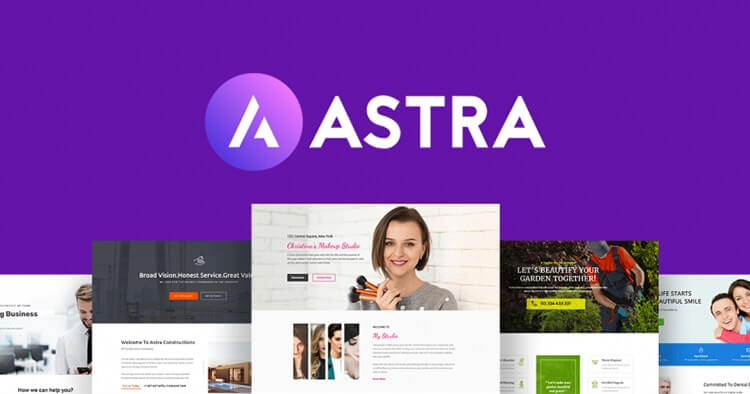 Astra es un tema de WordPress limpio y gratuito con soporte completo de WooCommerce y opciones de personalización flexibles. Incluye un diseño de página de inicio moderno con varias áreas listas para widgets para arrastrar y soltar widgets web rápidamente. Es compatible con todos los complementos comunes de creación de páginas para crear plantillas personalizadas de WordPress. La configuración del tema es rápida y conveniente para los principiantes.
Mantenimiento y soporte
Astra fue desarrollado por Brainstorm Force, una empresa de desarrollo de WordPress con más de 10 años de funcionamiento y más de 60 empleados. Dada la sólida edición gratuita, la mayoría de los usuarios de WordPress que usan Astra en un sitio web en vivo deberían eventualmente actualizar a Astra Pro. Brinda a los usuarios soporte premium y cientos de nuevas opciones de estilo y diseño desde solo $ 59 por año. Aquellos que eligen un paquete de agencia también pueden usar plantillas de sitios web etiquetadas como 'Agencia' e instalar otros complementos premium de Brainstorm Force. El soporte para desarrolladores de páginas es un punto de venta importante para Astra, ya que muchos temas de WordPress no se han creado pensando en los desarrolladores de páginas modernos.
Opciones de personalización
Astra es un impresionante tema de WordPress para carteras, blogs, empresas, ecommerces y más. La versión gratuita se utiliza en más de 200,000 sitios web y tiene un soporte increíble para los complementos de creación de páginas de WordPress, lo que le permite personalizar todo el sitio web a través del tema del personalizador de WordPress.
SEO y rendimiento
Es súper liviano y los desarrolladores dicen que un sitio web que usa Astra se cargará en menos de medio segundo con la información predeterminada de WordPress. Para hacer esto, probaron varios pasos, incluida la deshabilitación de jQuery y mantener los activos por debajo de 50 kb.
Astra es un tema de WordPress limpio y gratuito con soporte completo de WooCommerce y opciones de personalización flexibles. Incluye un diseño de página de inicio moderno con varias áreas listas para widgets para arrastrar y soltar widgets web rápidamente. Es compatible con todos los complementos comunes de creación de páginas para crear plantillas personalizadas de WordPress. La configuración del tema es rápida y conveniente para los principiantes.
Mantenimiento y soporte
Astra fue desarrollado por Brainstorm Force, una empresa de desarrollo de WordPress con más de 10 años de funcionamiento y más de 60 empleados. Dada la sólida edición gratuita, la mayoría de los usuarios de WordPress que usan Astra en un sitio web en vivo deberían eventualmente actualizar a Astra Pro. Brinda a los usuarios soporte premium y cientos de nuevas opciones de estilo y diseño desde solo $ 59 por año. Aquellos que eligen un paquete de agencia también pueden usar plantillas de sitios web etiquetadas como 'Agencia' e instalar otros complementos premium de Brainstorm Force. El soporte para desarrolladores de páginas es un punto de venta importante para Astra, ya que muchos temas de WordPress no se han creado pensando en los desarrolladores de páginas modernos.
Opciones de personalización
Astra es un impresionante tema de WordPress para carteras, blogs, empresas, ecommerces y más. La versión gratuita se utiliza en más de 200,000 sitios web y tiene un soporte increíble para los complementos de creación de páginas de WordPress, lo que le permite personalizar todo el sitio web a través del tema del personalizador de WordPress.
SEO y rendimiento
Es súper liviano y los desarrolladores dicen que un sitio web que usa Astra se cargará en menos de medio segundo con la información predeterminada de WordPress. Para hacer esto, probaron varios pasos, incluida la deshabilitación de jQuery y mantener los activos por debajo de 50 kb.
Nieto
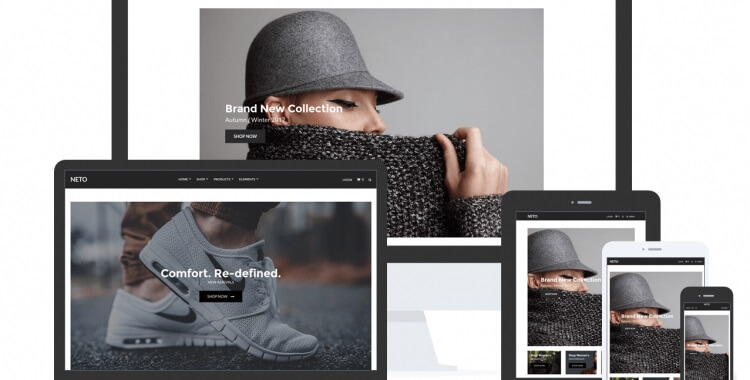 Neto de CSSIgniter: tema premium de WordPress para WooCommerce para vendedores de productos en línea y de todo tipo. Este es un prototipo de comercio electrónico de WordPress más vendido en 2017 y, durante mucho tiempo, ciertamente seguirá estando en la parte superior de la lista debido a sus características únicas. Si desea llegar a clientes en línea como vendedor o comerciante, este es el momento adecuado para comenzar su tienda. Esto le permite vender productos de dos formas: iniciando una tienda de nicho específico o vendiendo productos de varias tiendas de nicho.
Mantenimiento y soporte
Uno de los mayores beneficios de este tema es su soporte y actualizaciones las 24 horas, los 7 días de la semana, incluido el soporte para WooCommerce y el soporte para compositores visuales.
Opciones de personalización
Todas las opciones de temas se han fusionado con el personalizador de WordPress, por lo que hay un lugar para acceder a todas las opciones. Para configurar un encabezado, publicación única, material, sitio de la tienda, colores, fuentes y cualquier parte que desee personalizar, puede usar el personalizador. Por lo tanto, elegir los diseños de la barra lateral derecha o izquierda, las secciones de la imagen principal, llevará muy poco tiempo. El sitio web le ofrece el formato internacional de Boxed y Full-Width. Puede elegir ver artículos anteriores / siguientes, publicaciones relacionadas, etiquetas, comentarios, categorías de publicaciones individuales. También te ayuda a elegir la plantilla de la barra lateral de la página del blog. También ofrece widgets personalizados.
SEO y rendimiento
Al igual que con cualquier tema, asegurarse de que el SEO se realice correctamente es muy importante. Hay dos complementos que puede usar para asegurarse de que su tema esté optimizado para SEO. El complemento Yoast Premium SEO y el complemento WP Meta SEO.
Neto de CSSIgniter: tema premium de WordPress para WooCommerce para vendedores de productos en línea y de todo tipo. Este es un prototipo de comercio electrónico de WordPress más vendido en 2017 y, durante mucho tiempo, ciertamente seguirá estando en la parte superior de la lista debido a sus características únicas. Si desea llegar a clientes en línea como vendedor o comerciante, este es el momento adecuado para comenzar su tienda. Esto le permite vender productos de dos formas: iniciando una tienda de nicho específico o vendiendo productos de varias tiendas de nicho.
Mantenimiento y soporte
Uno de los mayores beneficios de este tema es su soporte y actualizaciones las 24 horas, los 7 días de la semana, incluido el soporte para WooCommerce y el soporte para compositores visuales.
Opciones de personalización
Todas las opciones de temas se han fusionado con el personalizador de WordPress, por lo que hay un lugar para acceder a todas las opciones. Para configurar un encabezado, publicación única, material, sitio de la tienda, colores, fuentes y cualquier parte que desee personalizar, puede usar el personalizador. Por lo tanto, elegir los diseños de la barra lateral derecha o izquierda, las secciones de la imagen principal, llevará muy poco tiempo. El sitio web le ofrece el formato internacional de Boxed y Full-Width. Puede elegir ver artículos anteriores / siguientes, publicaciones relacionadas, etiquetas, comentarios, categorías de publicaciones individuales. También te ayuda a elegir la plantilla de la barra lateral de la página del blog. También ofrece widgets personalizados.
SEO y rendimiento
Al igual que con cualquier tema, asegurarse de que el SEO se realice correctamente es muy importante. Hay dos complementos que puede usar para asegurarse de que su tema esté optimizado para SEO. El complemento Yoast Premium SEO y el complemento WP Meta SEO.
Shoppe
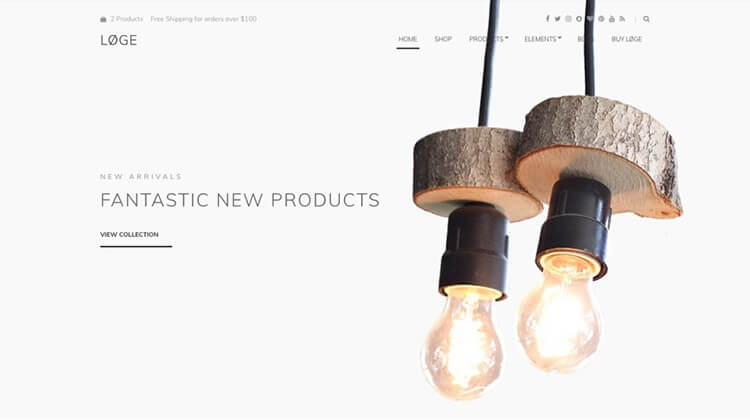 Entonces, ¿cómo se puede configurar y crear una página de comercio electrónico en un día? Usando el tema Shoppe, por supuesto. Puede elegir entre 7 sitios de demostración diferentes con un solo clic. Ajusta el aspecto de tu tienda online. Los temas van desde una joyería, una página de ropa de moda para el estilo, hasta una tienda en línea minimalista y colorida de muebles o artesanías.
Mantenimiento y soporte
El soporte completo está disponible en Themify.
Opciones de personalización
Diseñe casi todos los elementos del tema desde el encabezado hasta el pie de página. Simplemente haga clic y elija, y vea la vista previa en vivo. No se necesita codificación CSS. Para el estilo de fuente, puede elegir más de 600 fuentes web de Google.
SEO y rendimiento
El tema está optimizado para SEO, codificado cuidadosamente teniendo en cuenta las mejores prácticas de optimización de motores de búsqueda (SEO).
Entonces, ¿cómo se puede configurar y crear una página de comercio electrónico en un día? Usando el tema Shoppe, por supuesto. Puede elegir entre 7 sitios de demostración diferentes con un solo clic. Ajusta el aspecto de tu tienda online. Los temas van desde una joyería, una página de ropa de moda para el estilo, hasta una tienda en línea minimalista y colorida de muebles o artesanías.
Mantenimiento y soporte
El soporte completo está disponible en Themify.
Opciones de personalización
Diseñe casi todos los elementos del tema desde el encabezado hasta el pie de página. Simplemente haga clic y elija, y vea la vista previa en vivo. No se necesita codificación CSS. Para el estilo de fuente, puede elegir más de 600 fuentes web de Google.
SEO y rendimiento
El tema está optimizado para SEO, codificado cuidadosamente teniendo en cuenta las mejores prácticas de optimización de motores de búsqueda (SEO).
Hestia
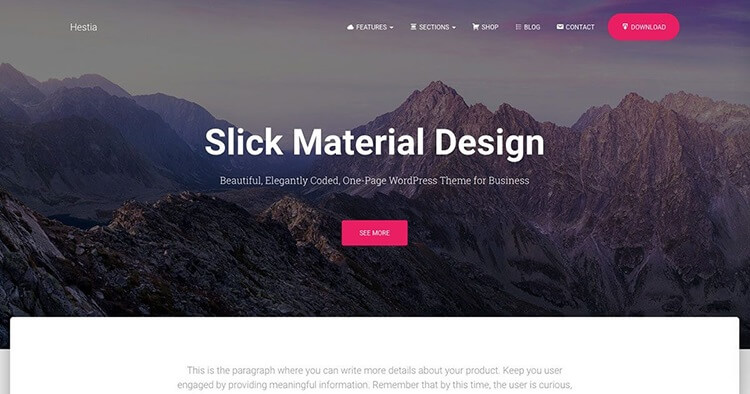 Hestia es uno de los temas más populares de WordPress y es perfecto tanto para desarrolladores como para pensadores creativos. Las funcionalidades van desde organizadores de eventos hasta fabricantes de alimentos y bebidas y profesionales del mundo empresarial en varias empresas. También es popular entre los consultores y también es ideal para blogs. Algunos incluso podrían argumentar que este es el tema más conocido de 2019.
Mantenimiento y soporte
WordPress ofrece soporte y actualizaciones simples con un solo clic. Y también tiene acceso a los documentos, el foro y los tutoriales en video).
Opciones de personalización
El hermoso diseño de materiales de Hestia se ha desarrollado para todas las secciones principales de su página. Modifique el panel de control o las plantillas del sitio web listas para usar del Personalizador. Disfrute de la versatilidad de una plantilla que funciona con sitios web básicos o complejos.
SEO y rendimiento
Este tema viene con una estructura preparada para SEO, además de un código fuente limpio y optimizado. Es fácil de configurar, construido para el rendimiento y la velocidad sin concesiones.
Hestia es uno de los temas más populares de WordPress y es perfecto tanto para desarrolladores como para pensadores creativos. Las funcionalidades van desde organizadores de eventos hasta fabricantes de alimentos y bebidas y profesionales del mundo empresarial en varias empresas. También es popular entre los consultores y también es ideal para blogs. Algunos incluso podrían argumentar que este es el tema más conocido de 2019.
Mantenimiento y soporte
WordPress ofrece soporte y actualizaciones simples con un solo clic. Y también tiene acceso a los documentos, el foro y los tutoriales en video).
Opciones de personalización
El hermoso diseño de materiales de Hestia se ha desarrollado para todas las secciones principales de su página. Modifique el panel de control o las plantillas del sitio web listas para usar del Personalizador. Disfrute de la versatilidad de una plantilla que funciona con sitios web básicos o complejos.
SEO y rendimiento
Este tema viene con una estructura preparada para SEO, además de un código fuente limpio y optimizado. Es fácil de configurar, construido para el rendimiento y la velocidad sin concesiones.
Complementos de comercio electrónico de WordPress
Internet tiene complementos que puede usar para agregar a su WordPress sitio web de comercio electrónico. Es esencial encontrar la opción correcta para su proyecto, ya que no todos los complementos están pensados para cada sitio web. Algunos complementos están diseñados específicamente para productos digitales que los visitantes de su sitio web pueden comprar en línea, mientras que otros son más adecuados para productos duros o tangibles. Con su proyecto en mente, debe enumerar qué características necesitará su comercio electrónico para funcionar correctamente. Existen numerosas opciones que es posible que desee agregar a su tienda en línea, pero por ahora, hemos enumerado algunas que son esenciales al configurar su sitio web.- Soluciones de pago: de forma predeterminada o por extensión, su complemento de comercio electrónico debe admitir sus pasarelas de pago preferidas. Puede elegir entre un gran directorio de proveedores de pago.
Consejo CCBill El complemento de pasarela de pago CCBill para WooCommerce le permite configurar y aceptar fácilmente pagos CCBill en su sitio web de WordPress habilitado para WooCommerce Obtenga más información en https://ccbill.com/partners/integration-partners-detail/woocommerce-2/
- Personalización: el diseño de su tienda es la primera interacción entre su cliente y su empresa. Asegúrese de proyectar su concepto para su apariencia y marca de comercio electrónico. Hay una gran plantilla de biblioteca disponible para este propósito.
- Complementos y extensiones: busque aplicaciones de terceros, como servicios de publicidad por correo electrónico, software CRM, software de facturación, etc. Necesitará estos instrumentos para administrar y respaldar su negocio de comercio electrónico de manera más eficaz.
- Asistencia al cliente: asegúrese de que haya opciones de asistencia al usuario disponibles para todo lo anterior. A largo plazo, asegurarse de contar con una asistencia sólida puede ahorrarle mucho tiempo y dinero en efectivo.
Cómo importar productos en la tienda de WordPress
¿Qué sucede cuando finalmente tienes tu tienda configurada? Ahora es la parte divertida, porque es hora de agregar sus productos y establecer precios. Para cargar productos en su carrito de compras, siga los pasos a continuación:- Agregar sus productos no debería ser demasiado complicado, simplemente vaya a su panel de wp-admin, Y haga clic en Productos y Añadir nuevo.
- Se abrirá una página y aquí puede agregar un Descripción, Nombre y una Imagen a su producto y agregue tantos detalles como desee.
- También debería poder agregar Precios y la disponibilidad de su producto, así como cualquier información sobre Envíos y Gastos de envío.
- Una vez que todo se vea perfecto, puede publicar la página actualizada y el nuevo producto estará disponible en su sitio web.

Cómo configurar los carritos de la compra y las pasarelas de pago de WordPress
Hay varios pasos sencillos que le ayudarán a configurar su carrito de compras y su pasarela de pago en su sitio web de WordPress. Todo lo que necesita es un complemento de carrito de compras y una pasarela de pago para ayudar a sus clientes en el pago. Los pasos se enumeran a continuación: Inicie sesión en su Panel de administrador y en virtud Plugins hacer clic en Añadir nuevo.- Se le presentará una opción de búsqueda donde puede buscar Carritos de compra momento en el que WooCommerce debería aparecer como resultado superior. Puedes instalarlo desde aquí.
- El complemento del carrito de compras se descargará automáticamente y, una vez instalado, podrá activarlo haciendo clic en un botón.
- Esto lo llevará a la versión original del complemento. Asistente de configuración. Se le mostrará el Configuración de la tienda sección donde puede configurar la ubicación de su tienda y otra información. Para continuar con la siguiente fase, seleccione las alternativas adecuadas según el público objetivo y presione el botón ¡Vamos clave.
- El Asistente de configuración El siguiente paso es la configuración de su tipo de pago. Puede elegir entre los procesadores de pago más populares para su WordPress e incluso utilizar uno o más de ellos. Una vez que haya elegido el Procesador de pagos deseado, haga clic en el Continúar para continuar a la página siguiente.
- Envíos es la siguiente configuración y esto se hace después de decidir una opción de pago. Elija su configuración y continúe.
- A continuación, se le pedirá que agregue su Extras, donde puede elegir un tema de StoreFront diseñado específicamente para WooCommerce por Woocommerce y es un complemento recomendado.
Cómo configurar WordPress Analytics
Al igual que con cualquier otro sitio web, un sitio web de WordPress no es diferente y cada propietario querrá saber cómo se está desempeñando su sitio web, incluida la tasa de visitas, la tasa de rebote y las vistas. También querrá conocer las páginas de productos donde sus compradores permanecen más tiempo y dónde dejan de desplazarse. Instalando Google Analytics en tu WordPress te permite hacer todo esto. Es esencial para su éxito saber cómo interactúa su audiencia con su sitio web. Sus estadísticas de tráfico son la mejor manera de comprender a su público, y esto es lo que ofrece Google Analytics de forma gratuita. Para configurar Google Analytics en su sitio web y comenzar: Cree una cuenta con Google Analytics Google Analytics es accesible de forma gratuita y solo necesita registrarse para obtener una cuenta de Google o Gmail. Para crear su perfil de Google Analytics, siga las instrucciones paso a paso a continuación. Paso 1: Cree una cuenta de Google Será necesario iniciar sesión con su cuenta de Google para los siguientes pasos. Regístrese para obtener una cuenta o puede usar su cuenta de Google existente para iniciar sesión. Paso 2: Iniciar sesión Una vez que ingrese sus credenciales de inicio de sesión, será llevado a la página de inicio de Google. Busque y haga clic en el Google Analytics icono. Es posible que se le solicite que inicie sesión nuevamente, incluso si ha iniciado sesión en Google. Paso 3: Google Analytics para su sitio web Una vez que esté en Google Analytics, se le preguntará si desea Google Analytics para su Página web or Aplicación Movil? Le recomendamos que elija el sitio web. Ingrese el nombre de la cuenta seguido de información sobre su sitio web. Haga clic en Obtener ID de seguimiento y acepta los términos y servicios. Paso 4: Complete la información de su sitio web Una vez que tenga su Código de seguimiento de Google Analytics, puede copiarlo e ingresarlo en su sitio web de WordPress. Paso 5: agregue el código de seguimiento al sitio web Inicie sesión en su Consola de WordPress e ir a Apariencia, haga clic en Editora y luego en el header.php expediente. Aquí es donde pegarás el Codigo de localización que copió antes. Pegar y cerrar con. Luego puede hacer clic en Actualizar. Voila!Cómo configurar correos electrónicos de carritos abandonados
Abandono es una palabra de comercio electrónico que se usa para definir cuándo un visitante en una página web abandona esa página antes de completar la acción requerida o conversión. Los ejemplos de abandono incluyen el abandono del carrito de compras, que se refiere a cuando los clientes agregan productos a su carrito de compras en línea, pero abandonan la página del carrito sin finalizar la compra. El concepto de correo electrónico con carrito abandonado no es nuevo. Si alguien deja sus productos en su carrito de compras durante un período determinado, el envío de un correo electrónico le recuerda instantáneamente al comprador que dejó algo y / o se ofrece a endulzar su compra con un trato para cerrar la compra. Estos correos electrónicos funcionan. Cualquiera sea la razón por la que su cliente abandonó su tienda, solo ha tenido unas pocas horas para recuperarlo. Para hacer esto, debe solicitar su dirección de correo electrónico como la primera fase en su proceso de pago. Esto garantiza que recopilará inmediatamente sus datos de contacto. Sin correo electrónico, no hay seguimiento. Su correo electrónico inicial debe enviarse al cliente que ha abandonado su carrito en una o dos horas. Se ha demostrado que este enfoque de remarketing en tiempo real genera un 105% más de ingresos que el mismo correo electrónico enviado 24 horas después. Enviar correos electrónicos a sus clientes puede ayudarlos a persuadirlos de que regresen y finalicen su compra:
Primer correo electrónico (Alrededor de 1 a 2 horas) Debe enviar su primer correo electrónico de inmediato y debe ser un recordatorio agradable como "¡Vaya! ¿Hubo un problema con el carrito?" Asegúrese de que su mensaje no sea agresivo cuando envíe su primer correo electrónico. Ya te has arriesgado a frustrar a tu posible cliente al enviar un correo electrónico de inmediato. El objetivo es ayudar, no vender al cliente. Mantén el ambiente ligero, tal vez tuvieron problemas tecnológicos; tal vez el método tomó demasiado tiempo o su pago fue rechazado. Solo regístrese para asegurarse de que todo esté bien. Trate de presentar soluciones y opciones y pida retroalimentación.
Segundo correo electrónico (Aproximadamente 24 horas) Espere aproximadamente 24 horas para recibir su segundo correo electrónico. Un segundo correo electrónico enviado 24 horas después del abandono lo trae de nuevo a la vanguardia de su mente y tiene una tasa de conversión promedio del 17.7%. Si espera otro día, esta tasa bajará del 10% al 7.7%. Este correo electrónico debe tranquilizar a su cliente, pero también recordarle lo que podría perderse si no completa su compra. Deje que los compradores comprendan que su artículo aún está disponible, pero su carrito caducará en breve y no se garantiza ningún descuento o disponibilidad si esperan para comprar.
Tercer correo electrónico (Aproximadamente 1 semana) ¿Debería enviar este último mensaje o no? Las estadísticas muestran que hay poco retorno al enviar el tercer correo electrónico. Además, no desea enviar demasiados mensajes y correr el riesgo de ser marcado como spam o, lo que es peor, impedir que este cliente potencial regrese a su sitio. Si elige enviar un tercer correo electrónico, debería ayudar al cliente a finalizar sus compras y pagar. Hay numerosas formas en las que puede atraerlos, desde dar descuentos hasta ofertas. Esto debe hacerse de vez en cuando, pero el cliente no debe acostumbrarse. Puede intentar enviar diferentes correos electrónicos a diferentes clientes para ver cuáles obtienen las mejores respuestas.
Descargar las Complemento de carrito abandonado Lite para comenzar a enviar correos electrónicos Abandon Cart en su tienda de WordPress, puede hacerlo de la siguiente manera:
Enviar correos electrónicos a sus clientes puede ayudarlos a persuadirlos de que regresen y finalicen su compra:
Primer correo electrónico (Alrededor de 1 a 2 horas) Debe enviar su primer correo electrónico de inmediato y debe ser un recordatorio agradable como "¡Vaya! ¿Hubo un problema con el carrito?" Asegúrese de que su mensaje no sea agresivo cuando envíe su primer correo electrónico. Ya te has arriesgado a frustrar a tu posible cliente al enviar un correo electrónico de inmediato. El objetivo es ayudar, no vender al cliente. Mantén el ambiente ligero, tal vez tuvieron problemas tecnológicos; tal vez el método tomó demasiado tiempo o su pago fue rechazado. Solo regístrese para asegurarse de que todo esté bien. Trate de presentar soluciones y opciones y pida retroalimentación.
Segundo correo electrónico (Aproximadamente 24 horas) Espere aproximadamente 24 horas para recibir su segundo correo electrónico. Un segundo correo electrónico enviado 24 horas después del abandono lo trae de nuevo a la vanguardia de su mente y tiene una tasa de conversión promedio del 17.7%. Si espera otro día, esta tasa bajará del 10% al 7.7%. Este correo electrónico debe tranquilizar a su cliente, pero también recordarle lo que podría perderse si no completa su compra. Deje que los compradores comprendan que su artículo aún está disponible, pero su carrito caducará en breve y no se garantiza ningún descuento o disponibilidad si esperan para comprar.
Tercer correo electrónico (Aproximadamente 1 semana) ¿Debería enviar este último mensaje o no? Las estadísticas muestran que hay poco retorno al enviar el tercer correo electrónico. Además, no desea enviar demasiados mensajes y correr el riesgo de ser marcado como spam o, lo que es peor, impedir que este cliente potencial regrese a su sitio. Si elige enviar un tercer correo electrónico, debería ayudar al cliente a finalizar sus compras y pagar. Hay numerosas formas en las que puede atraerlos, desde dar descuentos hasta ofertas. Esto debe hacerse de vez en cuando, pero el cliente no debe acostumbrarse. Puede intentar enviar diferentes correos electrónicos a diferentes clientes para ver cuáles obtienen las mejores respuestas.
Descargar las Complemento de carrito abandonado Lite para comenzar a enviar correos electrónicos Abandon Cart en su tienda de WordPress, puede hacerlo de la siguiente manera:
- Descargar y configurar Abandoned Cart Lite
- Término que considera un carrito "abandonado"
- Generación de correos electrónicos de carrito abandonado de WordPress